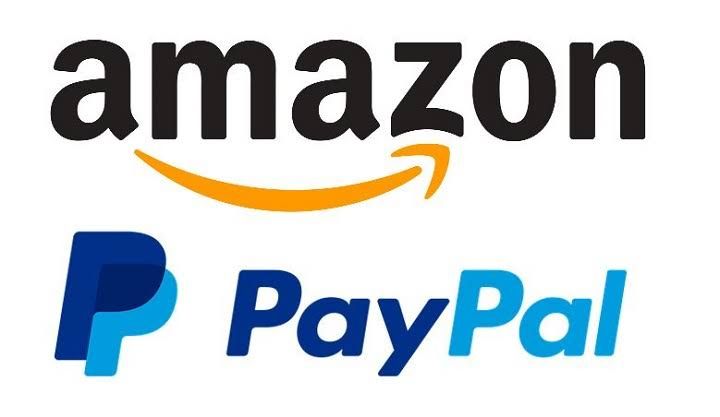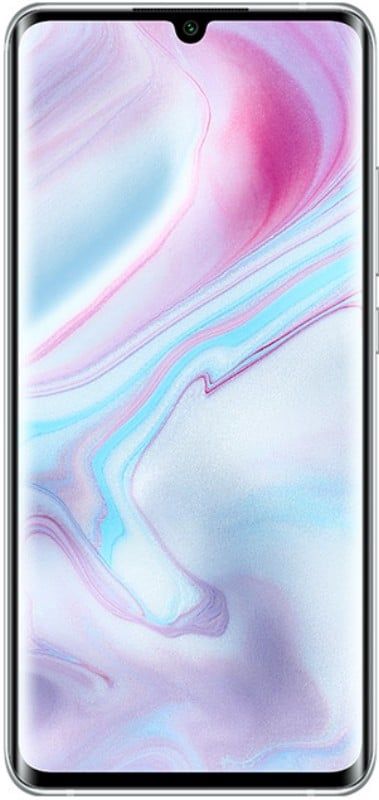Juhendatud juurdepääsu seadistamine või alati kuvamine iPhone X-is
Kas soovite iPhone X-is seadistada juhendatud juurdepääsu või alati kuvamise? iPhone X-il on sisseehitatud OLED-ekraan. OLED-ekraan annab teile tõelise musta värvi ja see tarbib vähem akut. OLED-ekraanid on olnud paljudes mobiilseadmetes asi, kuid iPhone X on kõigi aegade esimene iPhone'i versioon. Mobiilseadmes on OLED-ekraanil funktsioon „Alati kuval”, mis võimaldab kasutajatel hoida lukustatud mobiiliekraani kogu aeg sees. Kuna see kulutab vähem akut, on see eelistatud seadme äratamiseks klõpsates või nuppu vajutades. IPhone X ei sisalda karbist ühtegi funktsiooni, kuid võite siiski installida OLEDX ja kohandage juhendatud juurdepääsu oma mobiiltelefonis, et kuvada iPhone X-is.
OLEDX on tasuta iOS-i rakendus, mille saate hõlpsalt alla laadida. Kuna see töötab kõigis iPhone'i versioonides, mis käitavad iOS 11+, kuid saate seda kasutada ainult iPhone X-is, kuna see on ainus OLED-ekraaniga versioon, rääkimata patareidest.
Juhendatud juurdepääsu seadistamine või alati kuvamine iPhone X-is
Juhendatud juurdepääsu seadistamine

Järgige hoolikalt samme:
kas saate lülitil mängida wii-mänge
Samm 1:
Avage rakendus Seaded ja liikuge jaotisele Üldine> Juurdepääsetavus.
2. samm:
Kerige alla ja lubage juhendatud juurdepääs.
3. samm:
Vaadake selle seadistamise protsessi, st seadke pääsukood.
4. samm:
Seejärel naaske ekraanile Juurdepääsetavus ja liikuge uuesti alla.
5. samm:
Seekord klõpsake käsku Juurdepääsetavus.
kuidas varjata, millist mängu auru mängite
6. samm:
Valige juurdepääsetavuse otsetee ekraanil juhendatud juurdepääs.
Olete edukalt seadistanud juhendatud juurdepääsu.
Alati kuvatava lubamine

Järgige hoolikalt samme:
Samm 1:
Avage rakendus OLEDX.
2. samm:
See rakendus valib teie ekraanil kuvatava, kui see on alati sisse lülitatud.
tipu legendide värskendus jäi jätkamisel kinni
3. samm:
Ekraani kohandamiseks klõpsake rakenduse seadetel.
4. samm:
Kui te valikut Seaded ei vaata, klõpsake rakenduse liidesel suvalises kohas ja see kuvatakse seejärel.
5. samm:
Nüüd saate ekraanil märkme, kellaaja ja ikooni kohandada. Võite ka tähevälja sisse lülitada, kuid see on esmaklassiline funktsioon. Kui olete valmis, klõpsake oma iPhone X-i kolm korda külgmist nuppu.
6. samm:
See nupp lukustab teie seadme, kuid võimaldab rakendusel kuvakuva täita ja kogu aeg sisse lülitada.
7. samm:
Samuti saate seadme avada, puudutades küljenuppu ja kasutades Face ID-d. Teistes iPhone'i versioonides saate oma mobiiltelefoni Touch ID abil avada.
kus on auru kaust Windows 10-s
Juhendatud juurdepääs võimaldab kasutajatel soovi korral piirata oma ekraani ühe rakendusega. OLEDX kasutab seda funktsiooni ära, pakkudes mustale taustale vajalikku teavet, akut, aega ja kiiret märkust, mida saab ise värskendada. Kuid seade on lukus, nii et te ei pahanda selle pärast, kui keegi teie mobiiltelefoni teabele juurde pääseb.
Järeldus:
See on kõik. Loodan, et saate pärast ülaltoodud juhiste järgimist iPhone X-is nüüd hõlpsalt seadistada juhendatud juurdepääsu või alati sisselülitatava kuva. Kui teil on küsimusi, küsimusi või ettepanekuid, andke meile sellest allpool teada!
Loe ka: